Foto-Metadaten unter Windows & Mac entfernen: Schritt-für-Schritt-Anleitung
Das Teilen von Fotos online ist üblich, aber kennen Sie die versteckten Informationen – Metadaten – die in diesen Bilddateien eingebettet sind? Diese Daten können Details preisgeben, die Sie möglicherweise lieber privat halten möchten, wie z. B. den Aufnahmeort oder das verwendete Gerät. Wie entferne ich Metadaten vollständig? Während die vollständige Entfernung über alle Arten hinweg komplex sein kann, ist das Verständnis der Grundlagen der erste Schritt. Nach unserer vorherigen Diskussion darüber, was EXIF-Daten sind, bietet diese Anleitung praktische Schritt-für-Schritt-Anweisungen zum Entfernen von Foto-Metadaten mithilfe der integrierten Tools auf Ihren Windows- und Mac-Computern, damit Sie die Kontrolle über Ihre Foto-Privatsphäre übernehmen können.
Warum sollte man Bild-Metadaten entfernen?
Bevor wir uns mit dem „Wie“ befassen, lassen Sie uns kurz zusammenfassen, warum dies wichtig ist. Bildmetadaten, insbesondere EXIF-Daten, können enthalten:
- Geolocation: Genaue GPS-Koordinaten des Aufnahmeorts.
- Geräte Informationen: Kamera-/Telefonmodell, Seriennummern und Einstellungen.
- Datum und Uhrzeit: Zeitpunkt der Aufnahme und Bearbeitung des Fotos.
- Persönliche Informationen: Manchmal Autorennamen oder Copyright-Details.
Wenn Sie diese sensiblen Informationen unverändert lassen, können Sie unbeabsichtigt persönliche Daten preisgeben, wenn Sie Fotos online teilen, was potenzielle Datenschutz- und Sicherheitsrisiken mit sich bringt. Sich ein paar Momente Zeit zu nehmen, um Ihre Bilder zu bereinigen, ist ein entscheidender Schritt zum Schutz Ihres digitalen Fußabdrucks.
So entfernen Sie Metadaten aus Fotos unter Windows
Windows bietet integrierte Möglichkeiten zum Anzeigen und Entfernen mancher Metadaten, hauptsächlich über den Datei-Explorer. Wie entferne ich Metadaten unter Windows 10 oder 11? Befolgen Sie diese Schritte:
Verwendung des Windows Datei-Explorers
Dies ist die direkteste native Methode unter Windows:
-
Foto suchen: Öffnen Sie den Datei-Explorer und navigieren Sie zu dem Ordner, der die Bilddatei(en) enthält, die Sie bereinigen möchten.
-
Eigenschaften aufrufen: Klicken Sie mit der rechten Maustaste auf die Fotodatei. Wählen Sie „Eigenschaften“ aus dem Kontextmenü.
-
Details suchen: Klicken Sie im Eigenschaftenfenster auf die Registerkarte „Details“. Hier werden verschiedene Metadatenfelder aufgelistet.
-
Eigenschaften entfernen: Klicken Sie unten auf der Registerkarte „Details“ auf den Link „Eigenschaften und persönliche Informationen entfernen“.
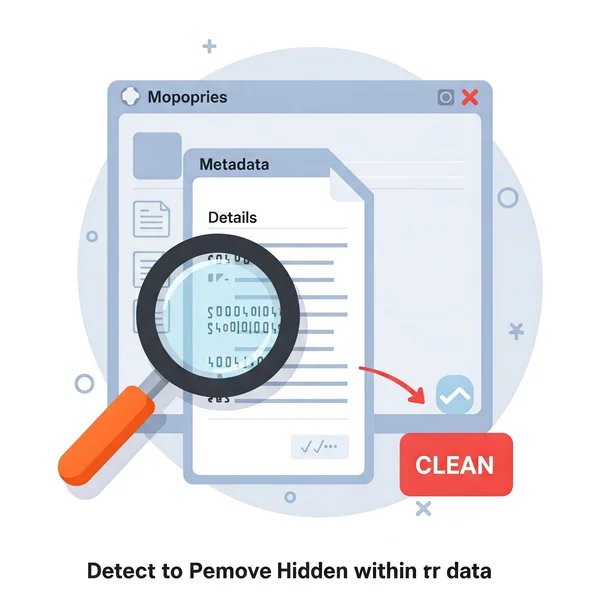
- Entfernungsoption auswählen: Ein neues Fenster wird mit zwei Optionen angezeigt:
-
„Eine Kopie erstellen, bei der alle möglichen Eigenschaften entfernt wurden“: Dies ist die empfohlene und sicherste Option. Ihre Originaldatei bleibt unberührt und es wird eine neue, bereinigte Version erstellt.
-
„Die folgenden Eigenschaften aus dieser Datei entfernen“: Diese Option ändert die Originaldatei direkt. Sie können bestimmte Eigenschaften auswählen, die entfernt werden sollen. Seien Sie vorsichtig mit dieser Option, da sie das Original verändert.
-
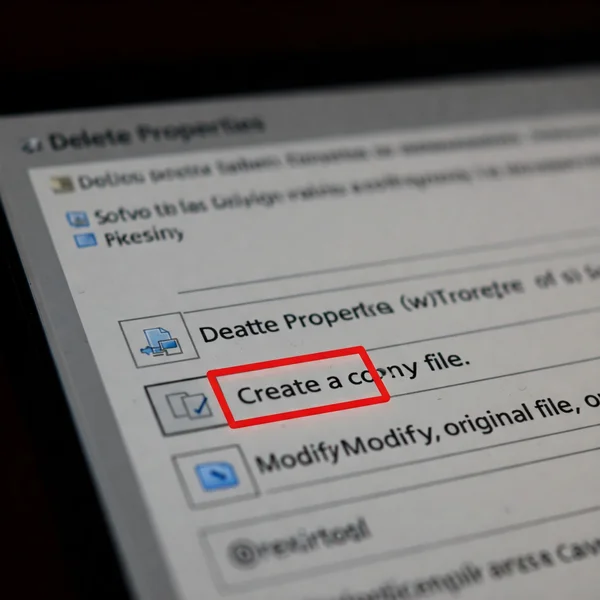
- Bestätigen: Wählen Sie Ihre bevorzugte Option (normalerweise die erste) und klicken Sie auf „OK“. Wenn Sie die erste Option gewählt haben, wird eine neue Datei (oft als „IhreDatei - Kopie.jpg“ bezeichnet) im selben Ordner ohne die entfernbaren Metadaten erstellt.
Überprüfung der Metadatenentfernung unter Windows
Um zu überprüfen, ob der Vorgang funktioniert hat, klicken Sie mit der rechten Maustaste auf die neue (kopierte) Bilddatei, gehen Sie zurück zu Eigenschaften > Details und überprüfen Sie, ob die Felder, die Sie entfernen wollten (z. B. Kameradaten, GPS-Informationen, falls vorhanden), jetzt leer oder verschwunden sind. Beachten Sie, dass Windows möglicherweise nicht jedes einzelne Stück an Metadaten entfernen kann, aber es werden in der Regel die häufigsten persönlichen Kennungen behandelt.
So entfernen Sie Metadaten aus Fotos auf dem Mac
macOS bietet auch native Tools, hauptsächlich über die Vorschau-App, obwohl sich deren Funktionen stark auf Standortdaten konzentrieren. Mac EXIF-Daten entfernen? So geht’s:
Verwenden von Finder & Vorschau-App (native macOS-Tools)
Die Vorschau-App ist Ihr Go-to zum Anzeigen und manchmal Entfernen von Metadaten auf dem Mac:
-
Foto öffnen: Suchen Sie die Bilddatei im Finder und öffnen Sie sie mit der Vorschau-App (normalerweise die Standardanwendung für Bilder).
-
Inspektor anzeigen: Gehen Sie in der Vorschau in die Menüleiste und wählen Sie „Extras“ > „Inspektor anzeigen“ (oder drücken Sie Befehl + I).
-
Metadaten-Registerkarten überprüfen: Das Inspektorfenster verfügt über mehrere Registerkarten. Suchen Sie nach:
- (i) Weitere Infos Registerkarte: Zeigt allgemeine Informationen an.
- GPS-Registerkarte: Wenn das Foto Standortdaten enthält, wird diese Registerkarte angezeigt.
- EXIF-Registerkarte: Zeigt Kameraeinstellungen und technische Details an.
- TIFF-Registerkarte: Kann andere technische Daten enthalten.
-
Standortdaten entfernen: Wenn die GPS-Registerkarte vorhanden ist und Koordinaten enthält, sollte unten auf dieser Registerkarte eine Schaltfläche „Standortinformationen entfernen“ angezeigt werden. Klicken Sie darauf, um die GPS-Daten aus der Datei zu entfernen.
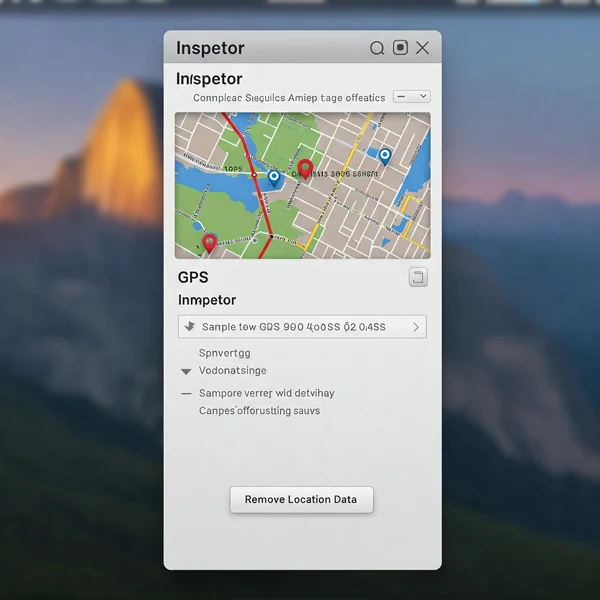
- Änderungen speichern: Schließen Sie das Inspektorfenster und speichern Sie das Bild (Datei > Speichern).
Überprüfung der Metadatenentfernung auf dem Mac
Öffnen Sie den Inspektor (Befehl + I) erneut für das gespeicherte Bild. Überprüfen Sie die GPS-Registerkarte – sie sollte jetzt verschwunden oder leer sein. Beachten Sie, dass die Fähigkeit der Vorschau, andere EXIF-Daten (wie das Kameramodell) direkt zu entfernen, begrenzt ist. Sie konzentriert sich hauptsächlich auf den oft sensibelsten Teil: den Standort.
Über integrierte Tools hinaus: Wann man einen speziellen Metadaten-Entferner in Betracht ziehen sollte
Während der Windows Datei-Explorer und die macOS Vorschau grundlegende Funktionen zum Entfernen von Metadaten bieten, haben sie Einschränkungen:
- Unvollständige Entfernung: Sie entfernen möglicherweise nicht alle Arten von Metadaten, die in der Datei eingebettet sind.
- Formatbeschränkungen: Die Wirksamkeit kann je nach Bildformat (JPEG, PNG, HEIC usw.) variieren.
- Stapelverarbeitung: Das Entfernen von Metadaten aus mehreren Fotos einzeln mit diesen Methoden ist zeitaufwendig. Kann ich Metadaten mit integrierten Tools einfach aus mehreren Fotos gleichzeitig entfernen? In der Regel nicht, es ist ineffizient.
Wenn Sie eine gründlichere Bereinigung, Unterstützung für verschiedene Dateitypen oder die Verarbeitung von Bildern im Stapel benötigen, sind integrierte Tools oft nicht ausreichend. Hier werden spezielle Tools wertvoll. Für eine umfassendere und effizientere Lösung kann die Verwendung eines speziellen Metadaten-Entferners Zeit sparen und für mehr Sicherheit sorgen.
Sichern Sie Ihren digitalen Fußabdruck – Entfernen Sie noch heute Foto-Metadaten
Der Schutz Ihrer Online-Privatsphäre beginnt mit dem Verständnis und der Verwaltung der Daten, die Sie teilen, auch der verborgenen Teile. Indem Sie die oben beschriebenen Schritte befolgen, können Sie die nativen Tools auf Ihrem Windows- oder Mac-Computer verwenden, um grundlegende Metadaten aus Ihren Fotos zu entfernen, bevor Sie sie teilen. Denken Sie jedoch an deren Grenzen.
Die Kontrolle über Ihre Bildmetadaten zu übernehmen, ist ein wichtiger Schritt zu einer sichereren Online-Präsenz. Haben Sie schon einmal versucht, Metadaten zu entfernen? Teilen Sie Ihre Erfahrungen oder Fragen in den Kommentaren unten!
Häufig gestellte Fragen zum Entfernen von Foto-Metadaten
-
Entfernen Windows/Mac ALLE Metadatentypen vollständig? Nicht immer. Integrierte Tools sind effektiv für gängige Eigenschaften wie GPS und einige Kameradaten, aber sie lassen möglicherweise andere, weniger gebräuchliche Metadatentypen unberührt. Die Vollständigkeit kann variieren.
-
Wird die Qualität meines Fotos durch das Entfernen von Metadaten beeinträchtigt? Nein. Metadaten sind textbasierte Informationen, die in der Datei gespeichert sind, getrennt von den eigentlichen Bildpixeln. Das Entfernen verschlechtert die visuelle Qualität Ihres Fotos nicht.
-
Was ist der sicherste Weg, um sicherzustellen, dass alle sensiblen EXIF-Daten verschwunden sind? Während integrierte Tools eine grundlegende Bereinigung bieten, ist die zuverlässigste Methode, um die vollständige Entfernung sensibler EXIF- und anderer Metadaten sicherzustellen, oft die Verwendung eines dafür entwickelten Spezialwerkzeugs. Die Verwendung eines dedizierten Dienstes, wie dem unter MetadataRemover.org verfügbaren, gewährleistet einen umfassenderen Reinigungsprozess.
-
Ist die Verwendung eines Online-Metadaten-Entferners wie MetadataRemover.org sicher? Renommierte Online-Tools priorisieren den Datenschutz und die Sicherheit der Benutzer. Sie verarbeiten Dateien in der Regel, ohne sie langfristig zu speichern. Lesen Sie immer die Datenschutzrichtlinie eines Online-Dienstes. Unser Service unter MetadataRemover.org wurde mit der Sicherheit und dem Datenschutz der Benutzer als Kernprinzipien entwickelt.